window怎么切换输入法
在使用Windows10操作系统的时候,我们经常会遇到需要切换输入法至中文的情况,而切换输入法的方法也是非常简单的。我们只需要点击右下角的任务栏上的输入法图标,然后选择中文输入法即可。我们还可以使用快捷键Shift+Alt来快速切换输入法。这样无论我们是在处理中文文档还是与中文用户进行交流,都能够轻松地切换至中文输入法,提高工作效率。Windows10提供了简便的操作方式,使我们能够快速、方便地切换输入法至中文。
具体方法:
1.首先点击桌面左下角的【开始】图标,然后点击【设置】图标,如下图所示。
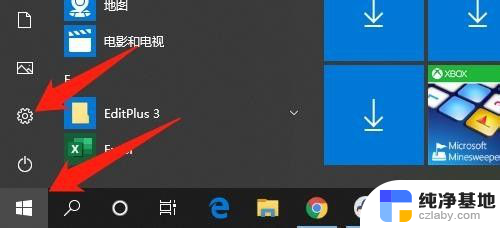
2.然后在设置界面,点击【设备】,如下图所示。
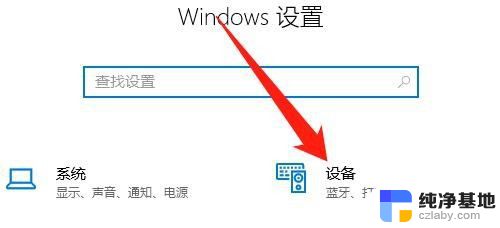
3.然后点击【输入】,点击【高级键盘设置】,如下图所示。
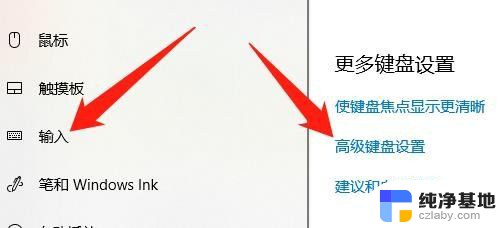
4.然后高级键盘设置界面,点击【输入语言热键】,如下图所示。

5.然后点击【高级键设置】,点击【更改按键顺序】按钮,如下图所示。

6.在切换键盘布局中,勾选【Ctrl+Shift(T)】。点击【确定】按钮,如下图所示。
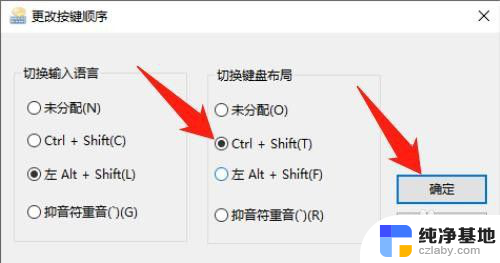
7.以后就可以,同时按Ctrl键+Shift键来切换输入法了。如下图所示。
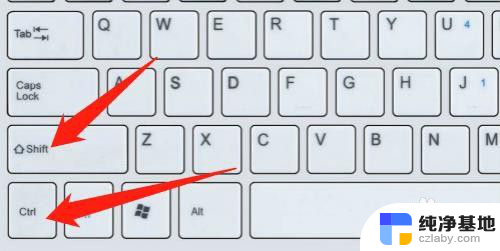
8.总结:
1、点击【开始】图标,点击【设置】图标
2、点击【设备】
3、点击【输入】,点击【高级键盘设置】
4、点击【输入语言热键】
5、点击【高级键设置】,点击【更改按键顺序】按钮
6、勾选【Ctrl+Shift(T)】。点击【确定】按钮
7、同时按Ctrl键+Shift键来切换输入法
以上是关于如何切换Windows输入法的全部内容,如果还有不清楚的用户,可以参考以上小编的步骤进行操作,希望对大家有所帮助。
- 上一篇: 笔记本电脑在哪连接网络
- 下一篇: 电脑网络不显示可用网络
window怎么切换输入法相关教程
-
 无法切换中文输入法怎么办
无法切换中文输入法怎么办2024-04-03
-
 笔记本怎么调输入法切换
笔记本怎么调输入法切换2024-01-07
-
 windows输入法怎么切换繁体
windows输入法怎么切换繁体2023-11-23
-
 windows怎么切换输入法快捷键
windows怎么切换输入法快捷键2024-03-05
win10系统教程推荐